ubuntu18设置中文的方法 ubuntu安装中文输入法
在安装Linux系统时如果设置默认语言是英文,那么该如何输入中文呢?
首先,无论是中文的还是英文的Linux系统,输入法基本都是内置的ibus输入法,如果你不想下载别的输入法,你可以就用ibus的中文输入法
一~ubuntu系统安装中文输入法(centos系统请直接跳到下面二)
安装输入法
下面任选一种即可:
1.IBus拼音:sudo apt-get install ibus-pinyin (sudo 以超级权限去执行下面操作,apt-get install 安装一个新软件包 ibus-pinyin为软件包名称)
2.SCIM:sudo apt-get install scim-chinese
3.谷歌拼音输入法:sudo apt-get install ibus-googlepinyin
4.Sun拼音输入法:sudo apt-get install ibus-sunpinyin
配置输入法:
终端里面输入ibus-setup,输入法的配置界面就会弹出,IBus Preference设置被打开 。我们在Input Method选项卡中,选择自己喜欢的输入方式,并配置自己喜欢的快捷键即可 。
通常情况下,IBus图标(一个小键盘)会出现在桌面右上角的任务栏中 。有时候这个图标会自行消失,可使用以下命令,找回消失的IBus图标:ibus-daemon -drx
二~centos系统安装中文输入法如果你安装centos默认的语文是中文则只需要将中文输入添加即可,操作如下:
选择桌面的“应用程序”–“系统工具”
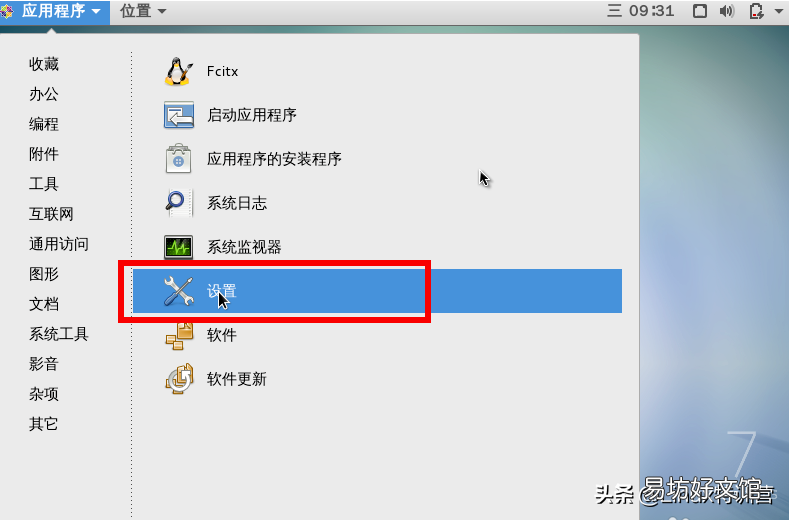
文章插图
在打开的设置窗口选择第一个“区域和语言
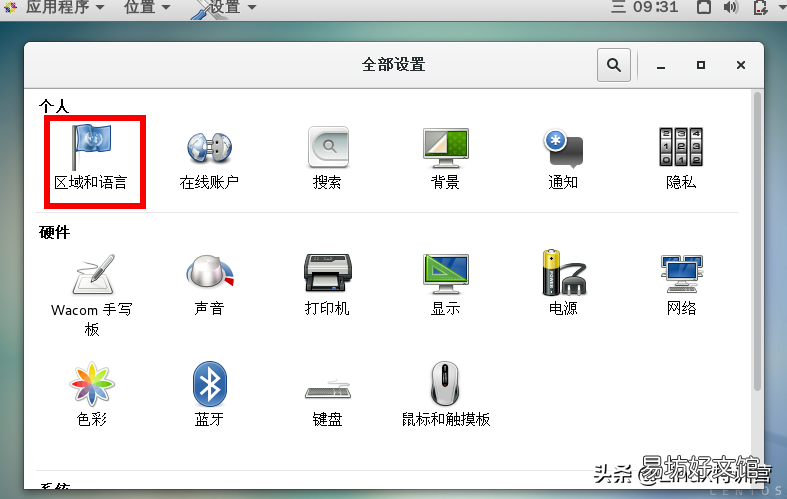
文章插图
默认情况下我们发现输入源里只有一个汉语的设置,在里面我们选择底部的“+”加号 。
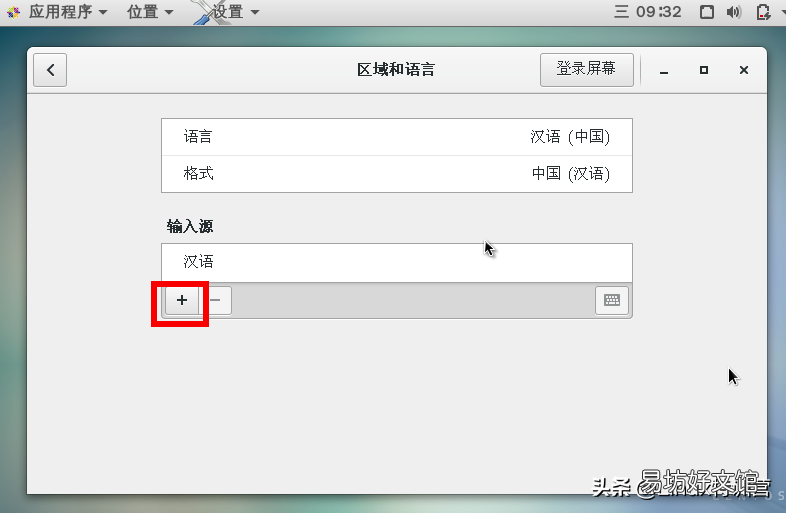
文章插图
弹出的输入源列表我们选择“汉语”
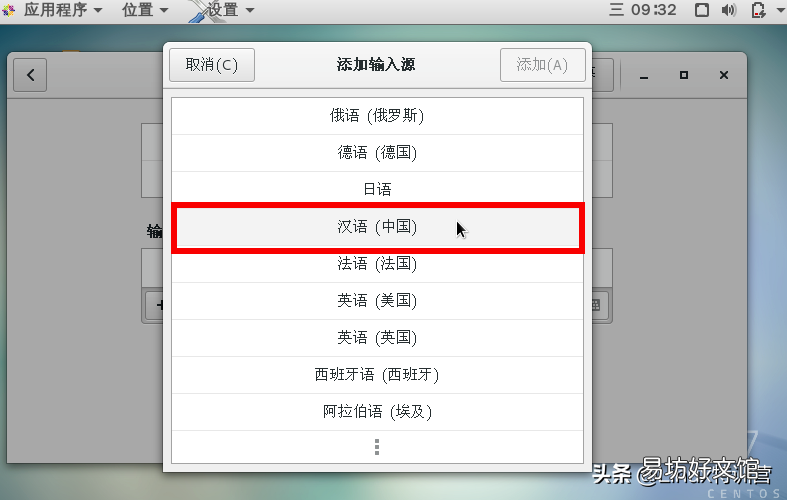
文章插图
接着在里面我们选择“汉语(Intelligent Pinyin)”点击顶部的“添加” 。

文章插图
这样我们的中文拼音输入法就添加进入了
现在我们右上角切换“汉语拼音”输入汉字了 。
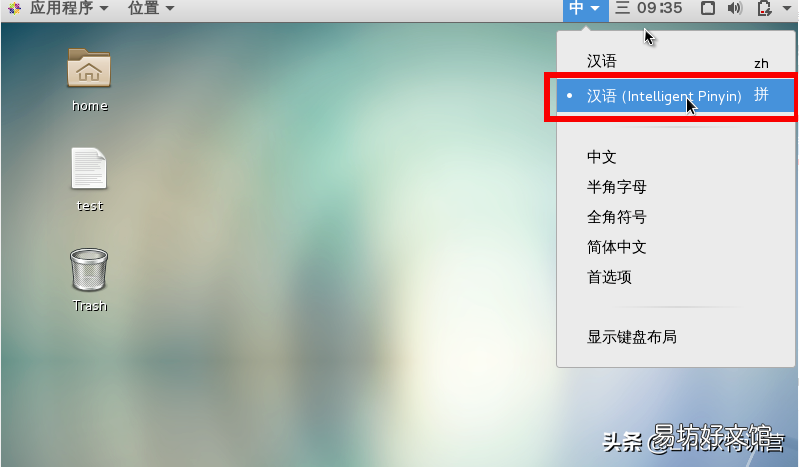
文章插图
总结【ubuntu18设置中文的方法 ubuntu安装中文输入法】若是桌面右上角无语言选项,可将用户注销后重新登陆即可 。
推荐阅读
- 华为手机杂志锁屏怎么设置
- 手机怎么设置陌生来电骚扰
- cisco路由器设置步骤图 router路由器设置怎么清除
- 和平精英灵敏度型号 怎么进行设置
- 电脑不显示桌面设置方法 显示屏桌面显示不全
- mac一键恢复出厂设置方法 如何mac清空所有数据
- 苹果x信任设置不见了恢复方法 苹果手机的设备管理在哪里找
- 教你把网址设置到可信任站点 添加网站为信任网站
- 微信怎么设置强提醒
- 领动怎样设置音效最好 不同音效不同介绍



